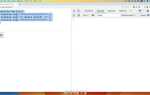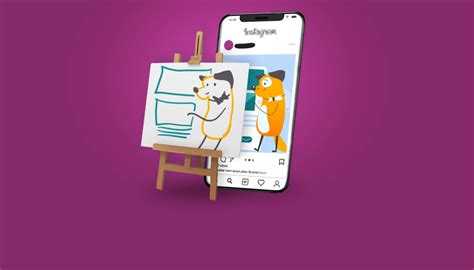
Вставка изображения на страницу с помощью JavaScript может быть полезной, когда требуется динамически изменять контент без перезагрузки страницы. Этот процесс требует использования DOM (Document Object Model) для создания и вставки тега изображения в структуру HTML.
Для начала необходимо создать элемент img с помощью метода document.createElement(). Этот метод позволяет создать любой HTML-элемент, включая img, который можно затем настроить, добавив нужные атрибуты, такие как путь к изображению или альтернативный текст.
После создания элемента можно задать его атрибуты, например, src для указания источника изображения. Для этого используется свойство setAttribute(), которое позволяет динамически изменять любые атрибуты элемента, включая размеры, стили и другие параметры.
Затем, чтобы картинка появилась на странице, необходимо добавить её в родительский элемент. Это делается с помощью метода appendChild(), который вставляет новый элемент в конец дочерних элементов выбранного контейнера.
Важно учитывать, что при динамическом добавлении изображений, страницы могут требовать дополнительных проверок на доступность файла. Для этого можно использовать обработчики событий, такие как onload и onerror, чтобы контролировать успешную загрузку или ошибку при загрузке изображения.
Как вставить картинку с помощью JavaScript
Для вставки картинки на страницу с помощью JavaScript можно использовать метод createElement(), который создаёт новый элемент, и метод appendChild(), чтобы добавить его в нужное место DOM. Рассмотрим процесс шаг за шагом.
Первоначально нужно создать элемент img, используя document.createElement('img'). Затем задайте его атрибуты, такие как src (путь к изображению) и alt (текстовое описание). Например:
«`javascript
let image = document.createElement(‘img’);
image.src = ‘path_to_your_image.jpg’;
image.alt = ‘Описание изображения’;
После этого необходимо вставить созданный элемент в нужный контейнер на странице. Это можно сделать, выбрав элемент с помощью метода document.getElementById() или других методов поиска в DOM. Например, если у вас есть контейнер с id image-container, код будет таким:
javascriptCopyEditlet container = document.getElementById(‘image-container’);
container.appendChild(image);
Кроме того, можно добавить стили для изображения с помощью JavaScript. Для этого доступна возможность манипулировать CSS-свойствами через свойство style:
javascriptCopyEditimage.style.width = ‘300px’;
image.style.height = ‘auto’;
Если необходимо, можно добавлять обработчики событий, например, для загрузки изображения:
javascriptCopyEditimage.onload = function() {
console.log(‘Изображение успешно загружено’);
};
Использование данных методов позволяет гибко управлять вставкой изображений на страницу, не прибегая к статическому HTML-коду.
Добавление изображения с помощью тега <img> в JavaScript
Для добавления изображения на страницу с помощью JavaScript, нужно создать элемент <img>, задать его атрибуты и добавить его в DOM. В этом процессе важны два этапа: создание элемента и его вставка в нужное место.
Первым шагом является создание объекта изображения с помощью метода document.createElement('img'). Этот метод создаст новый элемент , но пока он не будет отображаться на странице. После этого можно назначить атрибуты, такие как
src (ссылка на изображение), alt (альтернативный текст) и другие, используя свойство setAttribute или напрямую через свойства объекта.
Пример кода:
let img = document.createElement('img');
img.src = 'path/to/image.jpg';
img.alt = 'Описание изображения';
img.width = 500;
img.height = 300;
После того как изображение готово, его нужно вставить в DOM. Для этого используйте метод appendChild или insertBefore, чтобы добавить элемент в нужный контейнер. Например, чтобы вставить изображение в элемент с ID container, можно использовать следующий код:
let container = document.getElementById('container');
container.appendChild(img);
Также можно добавить изображение в определённое место, например, в начало или в конец родительского элемента, используя методы prepend и append соответственно. Важно, чтобы ссылка на изображение была корректной, иначе изображение не отобразится.
Если нужно изменить изображение динамически, достаточно изменить атрибут src после его добавления на страницу:
img.src = 'new/path/to/image.jpg';
Для загрузки изображений с разных источников можно использовать обработчики событий, такие как onload для отслеживания успешной загрузки, или onerror для обработки ошибок загрузки изображения:
img.onload = function() {
console.log('Изображение загружено');
};
img.onerror = function() {
console.log('Ошибка загрузки');
};
Таким образом, добавление изображения с помощью JavaScript требует только нескольких простых шагов: создание элемента, назначение атрибутов и добавление его в DOM. Этот процесс можно адаптировать под любые нужды страницы, обеспечив гибкость и динамичность контента.
Изменение атрибутов изображения после вставки
После того как изображение вставлено на страницу, можно динамически изменять его атрибуты с помощью JavaScript. Это позволяет адаптировать изображение в зависимости от условий, таких как размер окна браузера или действия пользователя. Например, можно изменить атрибуты «src», «alt», «title», а также стилизовать изображение, корректируя его размеры или видимость.
Для того чтобы изменить атрибуты, достаточно выбрать элемент изображения и использовать методы DOM, такие как setAttribute или напрямую изменить свойства объекта изображения. Рассмотрим примеры:
Изменение источника изображения (src):
let image = document.querySelector('img');
image.src = 'new-image.jpg'; // Изменение источника изображения
Изменение текста в атрибуте alt:
image.alt = 'Новое описание изображения'; // Установка нового текста для атрибута alt
Установка нового заголовка (title):
image.title = 'Текст подсказки'; // Изменение заголовка, который появляется при наведении
Изменение размеров изображения:
image.width = 300; // Установка ширины изображения в пикселях
image.height = 200; // Установка высоты изображения в пикселях
Пример скрытия изображения:
image.style.display = 'none'; // Скрыть изображение
Такие изменения можно производить не только для одного изображения, но и для группы элементов. Например, если на странице несколько изображений, можно с помощью JavaScript выбрать все изображения и изменить их атрибуты, используя методы querySelectorAll и цикл:
let images = document.querySelectorAll('img');
images.forEach(function(image) {
image.src = 'new-image.jpg';
image.alt = 'Новое описание';
});
Важным моментом является правильная обработка событий, таких как изменение размеров окна или загрузка новых данных. В таких случаях динамическое изменение атрибутов изображения помогает улучшить взаимодействие с пользователем.
Вставка картинки в элемент по ID
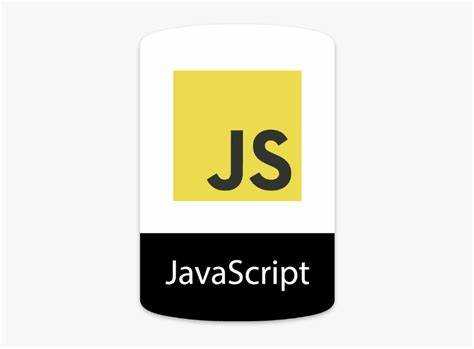
Для того чтобы вставить картинку в элемент с определённым ID, нужно использовать метод document.getElementById() для нахождения нужного элемента. После этого, с помощью свойства innerHTML или метода appendChild(), можно добавить картинку.
Пример кода, который вставляет картинку в элемент с ID «container»:
const imgElement = document.createElement('img');
imgElement.src = 'path/to/your/image.jpg';
document.getElementById('container').appendChild(imgElement);
В этом примере создаётся новый элемент <img>, его атрибут src указывает на путь к изображению, а затем картинка добавляется в элемент с ID «container» с помощью appendChild().
Если вы хотите заменить содержимое элемента, можно использовать innerHTML:
document.getElementById('container').innerHTML = ' ';
';
Этот метод перезапишет всё содержимое элемента, заменив его на картинку. Он проще, но подходит только в том случае, если нужно полностью заменить содержимое элемента.
Если необходимо работать с несколькими картинками, можно использовать цикл для добавления изображений в элемент:
const images = ['image1.jpg', 'image2.jpg', 'image3.jpg'];
const container = document.getElementById('container');
images.forEach(image => {
const img = document.createElement('img');
img.src = image;
container.appendChild(img);
});
Такой подход позволяет гибко добавлять несколько картинок в один элемент.
Динамическая замена изображения при клике

Для замены изображения при клике на элемент можно использовать простой код JavaScript, который изменит источник изображения в момент взаимодействия пользователя. Такой подход позволяет обновлять визуальное содержимое страницы без необходимости перезагрузки или перехода на другую страницу.
Рассмотрим, как это можно реализовать с помощью обработчика событий и метода DOM.
- Сначала необходимо подготовить элемент, на который будет осуществляться клик. Это может быть, например, кнопка или сам элемент изображения.
- Используем обработчик события
onclickдля отслеживания кликов. - Внутри обработчика события изменим атрибут
srcу изображения, чтобы указать новый путь к картинке.
Пример кода:
В этом примере при клике на кнопку с id changeImageBtn изображение, находящееся в элементе <img> с id image, будет заменено на новое изображение с путем «image2.jpg».
Если нужно возвращать изображение обратно после второго клика, можно добавить логику для переключения между двумя изображениями:
Такой подход позволяет создавать интерактивные элементы на странице, улучшая взаимодействие с пользователем.
Добавление изображения в галерею с использованием массива URL
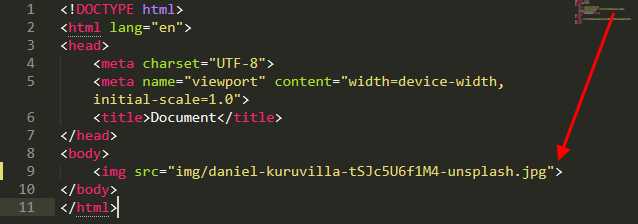
Для создания динамической галереи с изображениями можно использовать массив URL. Это позволяет гибко управлять источниками изображений и обновлять галерею без изменения кода HTML. Рассмотрим пошаговое добавление изображений с помощью JavaScript.
Первым шагом создайте массив, в котором будут храниться URL-адреса изображений. Например:
let images = [ 'https://example.com/image1.jpg', 'https://example.com/image2.jpg', 'https://example.com/image3.jpg' ];
Затем, с помощью JavaScript, можно пройти по этому массиву и динамически вставить изображения в нужное место на странице. Вставка может происходить через метод appendChild или innerHTML. Рассмотрим пример:
let gallery = document.getElementById('gallery');
images.forEach(function(url) {
let img = document.createElement('img');
img.src = url;
img.alt = 'Изображение галереи';
gallery.appendChild(img);
});
В этом примере создается элемент <img> для каждого URL из массива и добавляется в контейнер с id gallery.
Можно дополнительно настроить атрибуты изображений. Например, добавить обработчик событий для клика:
images.forEach(function(url) {
let img = document.createElement('img');
img.src = url;
img.alt = 'Изображение галереи';
img.addEventListener('click', function() {
alert('Вы выбрали изображение: ' + url);
});
gallery.appendChild(img);
});
Для улучшения производительности и уменьшения времени загрузки можно использовать lazy loading, добавляя атрибут loading="lazy" к изображениям:
img.loading = 'lazy';
Этот подход позволит загружать изображения только когда они становятся видимыми в окне браузера, что снижает нагрузку на страницу, особенно если галерея содержит много изображений.
Не забудьте обрабатывать ошибки загрузки изображений, чтобы предотвратить отображение пустых мест на странице. Для этого можно использовать событие error:
img.addEventListener('error', function() {
img.src = 'https://example.com/default.jpg'; // Подставить изображение по умолчанию
});
Используя этот подход, вы создадите гибкую и эффективную галерею, которая легко обновляется, а также может адаптироваться к различным условиям загрузки.
Как задать размеры изображения через JavaScript
Для изменения размеров изображения с помощью JavaScript можно использовать свойства элемента изображения: width и height. Эти свойства задают ширину и высоту изображения в пикселях.
- Для того, чтобы установить фиксированное значение ширины, можно использовать свойство
width:
let img = document.querySelector('img');
img.width = 300; // Устанавливает ширину изображения в 300 пикселей
- Аналогично, для задания высоты используется свойство
height:
img.height = 200; // Устанавливает высоту изображения в 200 пикселей
Кроме того, можно задавать размеры изображения пропорционально его оригинальным значениям. Для этого используют соотношение сторон, которое сохраняется при изменении одного из параметров:
- Если вам нужно изменить только ширину, оставив пропорции неизменными, установите её, а высоту вычислите автоматически:
img.width = 500;
img.height = img.naturalHeight * (500 / img.naturalWidth);
- Если нужно задать высоту, а ширина при этом должна сохраняться пропорциональной:
img.height = 400;
img.width = img.naturalWidth * (400 / img.naturalHeight);
Когда размеры изображения необходимо изменить динамически при событии (например, при загрузке страницы или на событие клика), можно использовать обработчики событий. Например, изменим размеры изображения при клике на него:
img.addEventListener('click', function() {
img.width = 400;
img.height = 300;
});
Внимание: свойство width и height изменяют отображаемые размеры, но не затрагивают исходные размеры файла изображения. Для того, чтобы отразить изменения в исходных данных, следует использовать методы для изменения самого файла изображения (например, для загрузки нового изображения с нужными размерами).
Обработка ошибок при загрузке изображения
При работе с изображениями в JavaScript важно предусмотреть возможные ошибки загрузки. Для этого можно использовать обработчики событий, которые позволяют точно узнать, когда изображение не удалось загрузить, и предпринять соответствующие действия.
Одним из основных событий является onerror, которое срабатывает, если загрузка изображения не удалась. Для начала нужно добавить обработчик этого события к элементу изображения.
Пример:
let img = new Image();
img.src = 'path/to/image.jpg';
img.onerror = function() {
alert('Не удалось загрузить изображение');
};
Чтобы улучшить взаимодействие с пользователем, можно добавить функциональность повторной попытки загрузки. Это даст пользователю возможность заново попытаться загрузить изображение.
Пример с повторной попыткой:
let img = new Image();
img.src = 'path/to/image.jpg';
img.onerror = function() {
let retryButton = document.createElement('button');
retryButton.textContent = 'Попробовать снова';
retryButton.onclick = function() {
img.src = 'path/to/image.jpg'; // Повторная попытка загрузки
retryButton.remove(); // Убираем кнопку после попытки
};
document.body.appendChild(retryButton);
};
Если изображение загружается из внешнего источника, необходимо учитывать возможные проблемы с доступностью сети. В таких случаях важно не только уведомить пользователя, но и предоставить информацию о возможных причинах сбоя, например, с помощью текстовых сообщений.
Наконец, для предотвращения ошибок, связанных с неправильными URL-адресами или отсутствием доступа, рекомендуется всегда проверять путь к изображению до начала загрузки. Например, можно использовать fetch или XMLHttpRequest для предварительной проверки доступности ресурса.
Пример с использованием fetch:
fetch('path/to/image.jpg')
.then(response => {
if (!response.ok) {
throw new Error('Не удалось загрузить изображение');
}
return response.blob();
})
.then(blob => {
let img = document.createElement('img');
img.src = URL.createObjectURL(blob);
document.body.appendChild(img);
})
.catch(error => {
alert(error.message);
});
Такая проверка позволяет заранее информировать пользователя о проблемах с изображением до того, как будет предпринята попытка его загрузки. Это снижает вероятность появления неинформативных ошибок в пользовательском интерфейсе.